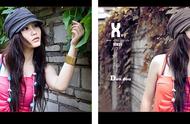方法二(合并并保留向下图层):
选中某个图层,按住Ctrl Alt E,这时就可以快速将下面的图层合并在一起 ,不过这种操作就会保留图层并且向下合并,一般也是比较少用的,最终效果如下图所示:

方法三(合并可见图层):
当图层面板中存在隐藏图层时,那么你就可以在菜单栏中执行图层->合并可见图层(快捷键是Ctrl Shift E),这时就可以将我们可见的图层合并在一起了,具体位置如下图所示:

方法四(拼合图像):
拼合图像是可以将所有显示的图层合并成背景图层。具体操作就是在菜单栏选中图层->拼合图像,选中该命令后,就可以将画面所有图层合并在一起拼成一个图像,如果有透明区域的话,就会自动填充为白色了。
小贴士:
(1)按住Ctrl键,同时选中多个图层时,在按住Ctrl E,就可以把所有选中的图层合并为一个图层。
(2)我们可以在原先创建好的组,然后选中该组,按住Ctrl E快捷键也是可以将组内所有图层合并在一起的。
(3)使用的图层合并时候要比较谨慎,因为一旦图层拼合在一起的时候,就不好容易分开了,除非是退回上一级命令,才能分开。
4.2如何创建图层盖印呢?
先选择多个图层,按住快捷键Ctrl Shift Alt E时,这样就可以快速生成盖印图层了,具体效果如下图所示:

以上就是大雄分享的有关图层合并和盖印常用的小技巧和知识点,如果你有有关它们小技巧欢迎下方留言。
我是大雄摄影,专注于分享摄影、PS学习过程之旅,如果你想学更多摄影,PS技巧,欢迎关注哈,如果喜欢这篇文章,就点赞转发吧,谢谢观看。
,